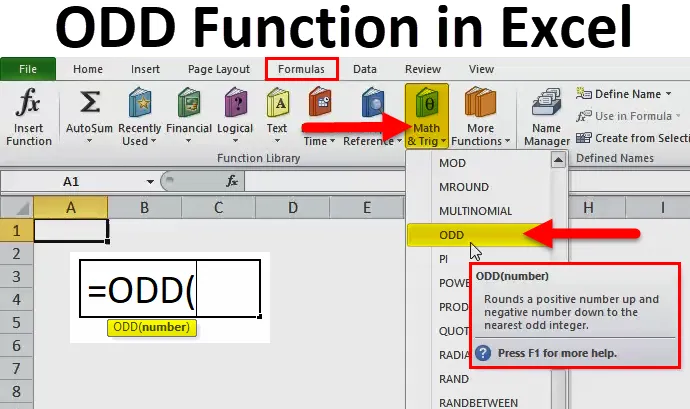
Fonction ODD Excel (Table des matières)
- Fonction ODD dans Excel
- Formule ODD dans Excel
- Comment utiliser ODD dans Excel?
Fonction ODD dans Excel
C'est une fonction de feuille de calcul dans Excel, une fonction ODD est une fonction intégrée dans Excel qui est classée sous la fonction Math et trigonométrie.
Dans la feuille Excel, cette fonction apparaîtra dans le menu déroulant du bouton de commande Math & Trig sous l'onglet de formule du ruban.
Son objectif principal est d'arrondir un nombre à l'entier ODD le plus proche, de sorte que les nombres positifs deviendront plus grands et les nombres négatifs deviendront plus petits (c'est-à-dire plus négatifs).
Cette fonction sautera un entier pair à chaque fois et retourne un entier impair ou une valeur.
Il renvoie un nombre arrondi à l'entier impair le plus proche.
Formule ODD dans Excel
Voici la formule ODD dans Excel:
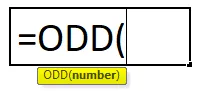
Il ne comprend qu'un seul argument, à savoir le nombre.
- Nombre - C'est le nombre que nous souhaitons arrondir à un entier impair.
Comment utiliser la fonction ODD dans Excel?
C'est très simple et facile à utiliser. Laissez comprendre le fonctionnement de cette fonction par un exemple.
Vous pouvez télécharger cette fonction ODD? Modèle Excel ici - Fonction ODD? Modèle ExcelExemple # 1 - Fonction ODD sur des valeurs de points positifs
Supposons que dans une feuille de calcul, la cellule «B6» contienne la valeur 245, 25.
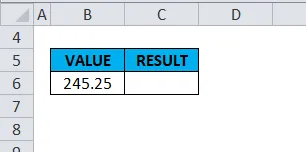
Si vous utilisez une fonction impaire à ce sujet, c'est-à-dire = ODD (B6) .
Dans l'argument nombre ici, nous entrons simplement la valeur «245, 25» directement dans la formule ou référençons une cellule contenant un nombre, c'est-à-dire (B6).
Remarque: La valeur numérique de la cellule doit toujours être utilisée dans les guillemets doubles, c'est-à-dire «245, 25».
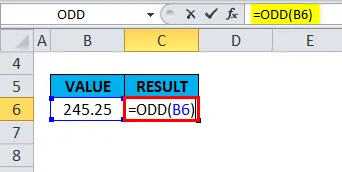
Dans la sortie ou le résultat, Excel arrondit la valeur au nombre entier impair suivant et renvoie la valeur 247, car il s'agit du nombre impair supérieur suivant.
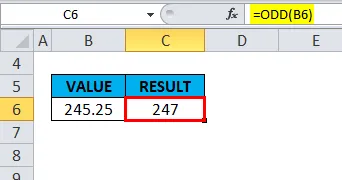
Exemple # 2 - Sur un numéro ODD
Si un nombre est un entier impair, aucun arrondi ne se produit, il renvoie la même valeur.
Supposons que dans une feuille de calcul, la cellule "B11" contient déjà un numéro ODD, c'est-à-dire "5".
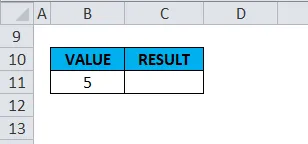
Si cette fonction est appliquée à cela, c'est-à-dire = ODD (B11)
Dans l'argument nombre ici, nous devons simplement entrer la valeur «5» en guillemet double directement dans la formule, ou référencer une cellule contenant un nombre, c'est-à-dire (B11)
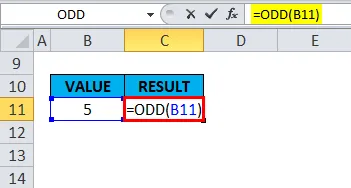
Dans la sortie ou le résultat, il renvoie la même valeur, aucun arrondi ne se produit dans ce cas.
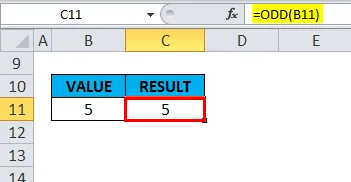
Exemple # 3 - Sur des entiers positifs
Supposons que dans une feuille de calcul, la cellule "B16" contienne un entier positif "20".
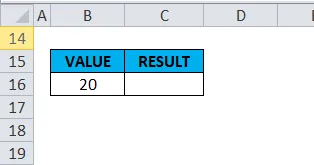
Cette fonction est appliquée à cela, c'est-à-dire = ODD (B16).
Dans l'argument nombre ici, nous devons simplement entrer la valeur «20» en guillemet double directement dans la formule, ou référencer une cellule contenant un nombre, c'est-à-dire (B16).
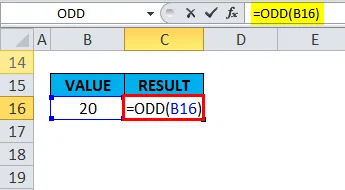
Dans la sortie ou le résultat, Excel arrondit la valeur au nombre entier impair suivant et renvoie la valeur 21, car il s'agit du nombre impair supérieur suivant.
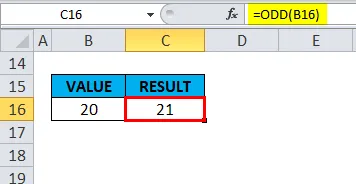
Exemple # 4 - Sur des entiers négatifs
Il arrondira la valeur au nombre impair le plus proche (c'est-à-dire une valeur plus négative)
Supposons que dans une feuille de calcul, la cellule "B21" contient un entier négatif "-36".
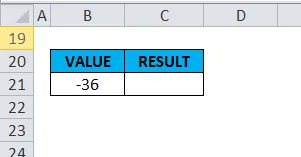
Cette fonction est appliquée à cela, c'est-à-dire = ODD (B21).
Dans l'argument nombre ici, nous devons simplement entrer la valeur «-36» en guillemet double directement dans la formule, ou référencer une cellule contenant un nombre, c'est-à-dire (B21).
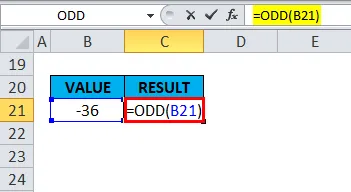
Dans la sortie ou le résultat, Excel arrondit la valeur au nombre impair le plus proche (c'est-à-dire une valeur plus négative) et renvoie la valeur -37.
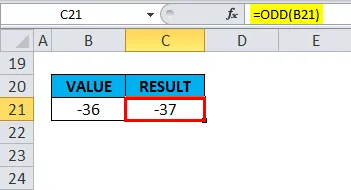
Exemple # 5 - Fonction impaire sur zéro
Si un nombre est 0 (zéro), la fonction ODD arrondit à la valeur positive +1.
Supposons que dans une feuille de calcul, la cellule «G6» contienne la valeur zéro ou «0».
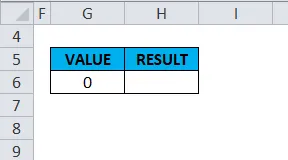
Cette fonction est appliquée à cela, c'est-à-dire = ODD (G6) .
Dans l'argument nombre ici, nous devons simplement entrer la valeur «0» en guillemet double directement dans la formule, ou référencer une cellule contenant un nombre, c'est-à-dire (G6).
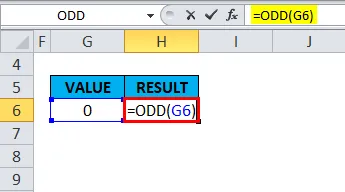
Dans la sortie ou le résultat, Excel arrondit à la valeur positive +1 et renvoie la valeur 1.
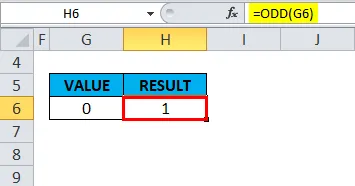
Exemple # 6 - Sur des valeurs négatives
Supposons que dans une feuille de calcul, la cellule "G11" contient une valeur de point négatif -3, 4.
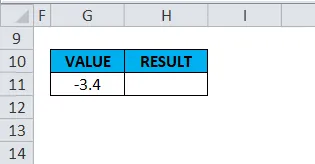
Si vous utilisez une fonction impaire à ce sujet, c'est-à-dire = ODD (G11).
Dans l'argument nombre ici, nous devons simplement entrer la valeur «-3, 4» directement dans la formule ou référencer une cellule contenant un nombre, c'est-à-dire (G11).
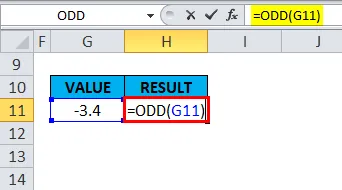
Dans la sortie ou le résultat, Excel arrondit la valeur au nombre impair le plus proche (c'est-à-dire une valeur plus négative) et renvoie la valeur -5.
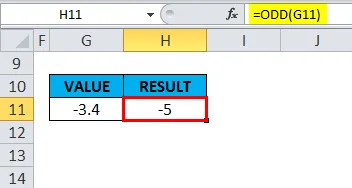
Exemple # 7 - Fonction ODD sur des valeurs non numériques ou texte
Si un nombre est une valeur non numérique ou textuelle, cette fonction renvoie la valeur #VALUE! Erreur.
Supposons que dans une feuille de calcul, la cellule "G16" contienne le mot "EXCEL".
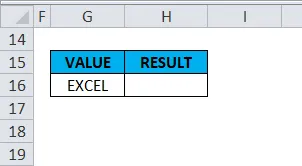
Si vous utilisez une fonction impaire à ce sujet, c'est-à-dire = ODD (G16).
Dans l'argument nombre ici, nous devons simplement entrer la valeur «EXCEL» en guillemet double directement dans la formule, ou référencer une cellule contenant un nombre, c'est-à-dire (G16).
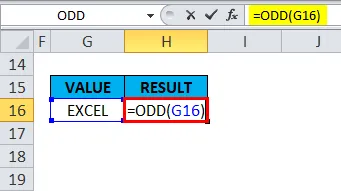
Dans la sortie ou le résultat, il renvoie la #VALUE! Erreur, car il s'agit d'un texte ou d'une valeur non numérique.
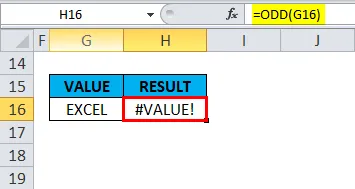
Exemple # 8 - Sur des valeurs décimales ou une valeur inférieure à un
Supposons que dans une feuille de calcul, la cellule "G21" contient la valeur "0, 03", c'est-à-dire une valeur inférieure à un.
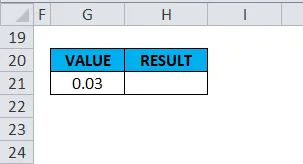
Si vous utilisez une fonction impaire à ce sujet, c'est-à-dire = ODD (G21)
Dans l'argument nombre ici, nous devons simplement entrer la valeur «« 0, 03 »en guillemet double directement dans la formule, ou référencer une cellule contenant un nombre, c'est-à-dire (G21).
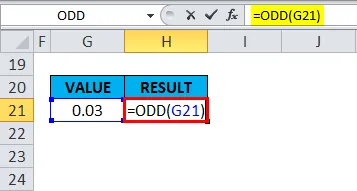
Dans la sortie ou le résultat, Excel arrondit la valeur au nombre impair le plus proche et renvoie la valeur 1.
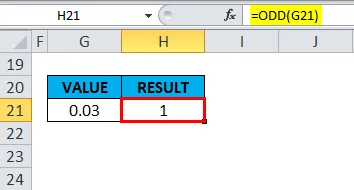
Choses à retenir sur la fonction ODD dans Excel
- Si l'argument numérique fourni n'est pas reconnu comme une valeur numérique par MS Excel. ie si un nombre n'est pas numérique, la fonction retourne la #VALUE! Erreur.
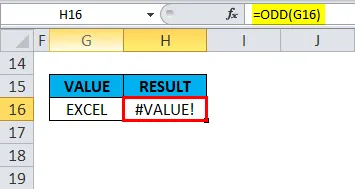
- Si un nombre est 0 (zéro), cette fonction arrondit à la valeur positive +1.
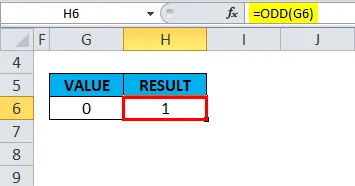
- Si un nombre est un entier impair, aucun arrondi ne se produit, il renvoie la même valeur.
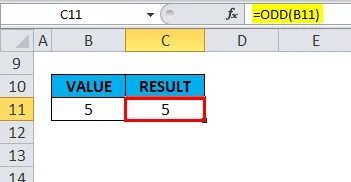
- ISODD FUNCTION est différent d'une fonction ODD, ISODD FUNCTION évalue si la référence ou le numéro dans une cellule est un numéro ODD.
Articles recommandés
Cela a été un guide pour la fonction ODD. Ici, nous discutons de la formule ODD et comment utiliser la fonction ODD avec des exemples et des modèles Excel téléchargeables. Vous pouvez également consulter ces fonctions utiles dans Excel -
- Comment utiliser la fonction FIND dans Excel?
- MS Excel: fonction LOG
- Guide sur la fonction AND dans Excel
- Utilisations de la fonction AGGREGATE dans Excel